A maioria das pessoas optará por utilizar um programa antivírus para combater uma infecção por vírus no computador. Essas ferramentas têm a capacidade de identificar, isolar e remover o programa ou aplicativo malicioso responsável pela infecção. Mas e se você não tiver recursos para adquirir um programa antivírus caro e avançado?
Nessas circunstâncias, você pode se questionar: como remover vírus do meu computador sem antivírus? Confira este guia. Discutiremos os sinais de infecção por vírus em computadores e estratégias para remover vírus do seu laptop sem antivírus.
Neste artigo
Identificando sinais de infecção por vírus no seu computador
Vírus podem causar danos significativos nos sistemas operacionais Windows e Mac, afetando inclusive seus dispositivos móveis. Antes de descobrir como eliminar vírus sem antivírus, é crucial reconhecer os sinais de uma infecção por vírus no seu dispositivo para evitar problemas sérios, como problemas operacionais, perda de dados, violações de segurança, vazamento de informações, entre outros.

Os sintomas mais comuns de infecção por vírus no computador incluem:
- Aplicativos desconhecidos iniciam automaticamente;
- Há programas desconhecidos instalados no seu computador;
- Sua máquina fica repentinamente muito lenta;
- A maioria dos arquivos não está respondendo e não pode ser aberta;
- Suas informações não estão mais nos drives;
- Parece que os drives internos/externos estão vazios;
- Aparecem constantemente mensagens de erro desconhecidas e alertas;
- Seu disco rígido ou computador está emitindo ruídos incomuns e altos;
- O sistema operacional Windows reinicia ou desliga sem motivo aparente;
- Sistema sofrendo crashes de forma constante;
- Navegador web apresentando lentidão.
Depois de aprender sobre infecções por vírus, seu funcionamento e como identificá-las, discutiremos a remoção de vírus sem antivírus, uma escolha que pode ser bastante efetiva.
Excluindo vírus do seu computador sem antivírus: Um guia prático
Abaixo estão os métodos mais eficientes para erradicar uma infecção por vírus do seu computador sem a necessidade de adquirir um programa antivírus.

Utilizando o Gerenciador de Tarefas
O Gerenciador de Tarefas é uma ferramenta Windows eficiente que possibilita gerenciar tarefas, monitorar programas em execução, avaliar a saúde do sistema, acompanhar o desempenho do sistema, verificar o uso de memória, e diversas outras funcionalidades.
Utilize esta ferramenta do Windows para remover um programa malicioso encerrando todos os processos vinculados ao vírus no seu computador. Descubra como utilizar o Gerenciador de Tarefas para finalizar um vírus.
- Abra o Gerenciador de Tarefas ao pressionar CTRL + ALT + DELETE ou clicando com o botão direito na Barra de tarefas e optando por Gerenciador de Tarefas;
- Acesse a aba Processos para ver a lista de todos os processos dos programas em execução;
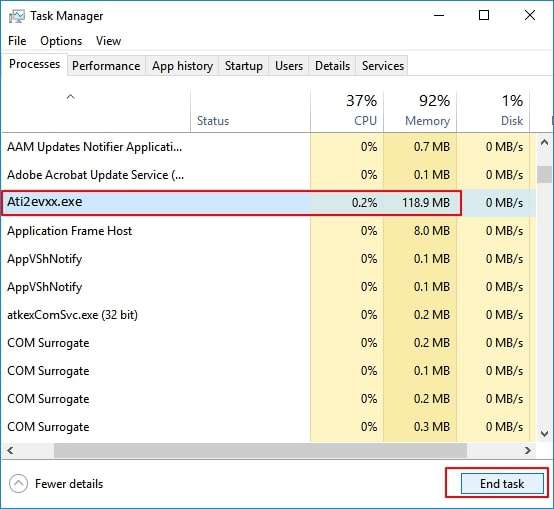
- Identifique processos de programas desconhecidos ou pouco familiares;
- Se encontrar um processo não familiar, pesquise no Google para identificar sua origem e confirmar se é um programa ou aplicativo relacionado a vírus;
- Retorne à janela do Gerenciador de Tarefas, selecione o programa clicando sobre ele e, em seguida, clique em Encerrar tarefa para impedir que ele cause mais danos ao seu computador e dados.
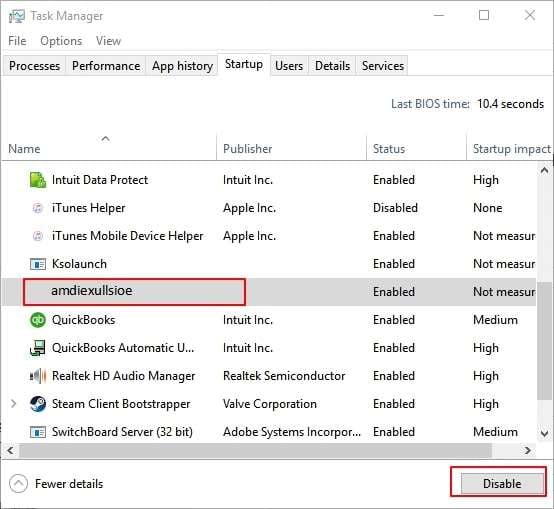
Utilizando o Prompt de Comando
O Prompt de Comando é uma aplicação prática do Windows que oferece a você a capacidade de solucionar várias questões do sistema, problemas no sistema operacional Windows, falhas em discos, entre outros. Caso enfrente qualquer problema com o sistema operacional, o Prompt de Comando pode auxiliá-lo a diagnosticar e resolver a situação. Esse conceito também se aplica à redução de infecções por vírus.
Veja como eliminar um vírus do seu PC utilizando o Prompt de Comando.
- Acesse a barra de Pesquisa, insira cmd e clique em Executar como administrador;
- Digite a letra da unidade do dispositivo ou partição afetada e pressione Enter (por exemplo, F:);
- Digite
attrib -s -h -r /s /d *.*e aperte Enter; - Escreva
dire aperte Enter para carregar todos os arquivos e atributos armazenados na unidade/dispositivo infectado; - Busque por arquivos com a extensão .inf ou com nomes como autorun;
- Se identificar um arquivo desse tipo, digite
del autorun.infpara deletá-lo e erradicar a infecção por vírus.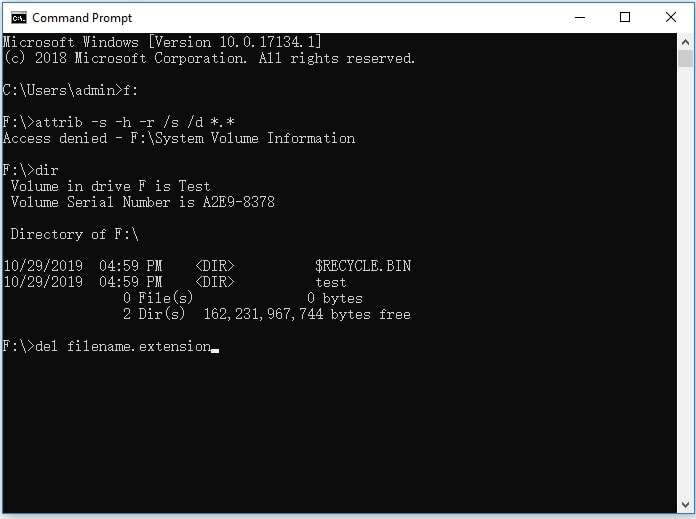
Utilizando o modo de segurança
Há vírus extremamente avançados e sofisticados que não podem ser eliminados com rapidez por meio de ferramentas como Prompt de Comando ou Gerenciador de Tarefas. Em situações como essas, é viável eliminar os vírus ao inicializar o Windows no Modo de Segurança e remover as infecções do seu computador.
No Modo de Segurança, programas infectados por vírus são contornados, carregando apenas os drivers essenciais para operar o Windows. A eficácia deste método se estende à maioria das infecções por vírus, malware e trojans.
Veja como.
- Ao reiniciar o PC, pressione Shift assim que a tela de inicialização surgir;
- Clique no botão de Liga / Desliga e escolha a opção Reiniciar;
- Acesse a tela de Opções, siga para Solucionar problemas > Opções avançadas > Configurações de inicialização > Reiniciar;
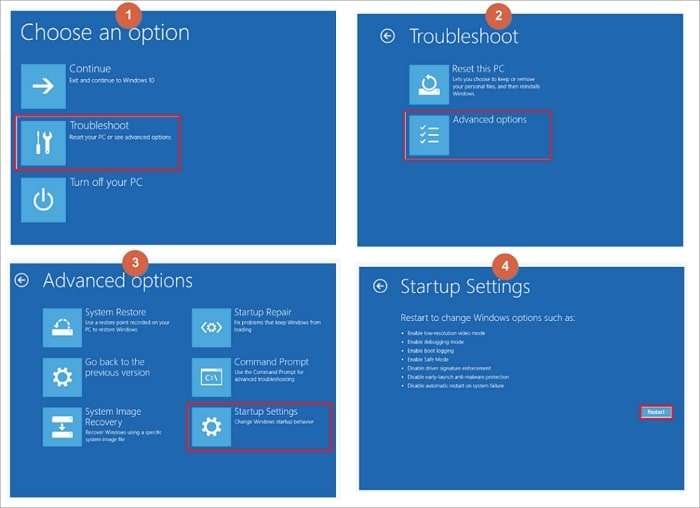
- Ao reiniciar o seu computador, pressione F4 para iniciar o PC no Modo de Segurança;
- Digite msconfig na barra de Pesquisa para abrir a Configuração do sistema;
- Vá para a guia Inicialização e assinale a caixa de seleção Inicialização segura;
- Escolha Rede > Aplicar e, em seguida, clique em OK para confirmar as ações.
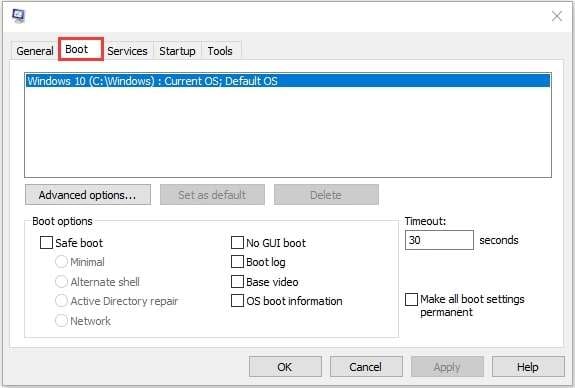
Utilizando o Windows Defender Firewall
O Windows Defender Firewall é a proteção de firewall antivírus integrada no sistema operacional Windows. Contra os tipos mais reconhecidos de vírus de computador e infecções por malware, essa medida antivírus demonstra grande eficácia.
Utilize este firewall para bloquear e impedir que vírus infectem e prejudiquem os dispositivos de armazenamento conectados. Siga estes passos para remover a infecção por vírus utilizando o Windows Defender Firewall.
- Selecione Abrir ao digitar Painel de Controle na barra de Pesquisa;
- Selecione o Windows Defender Firewall na janela do Painel de Controle;
- Clique no Ligar ou Desligar o Windows Defender Firewall;
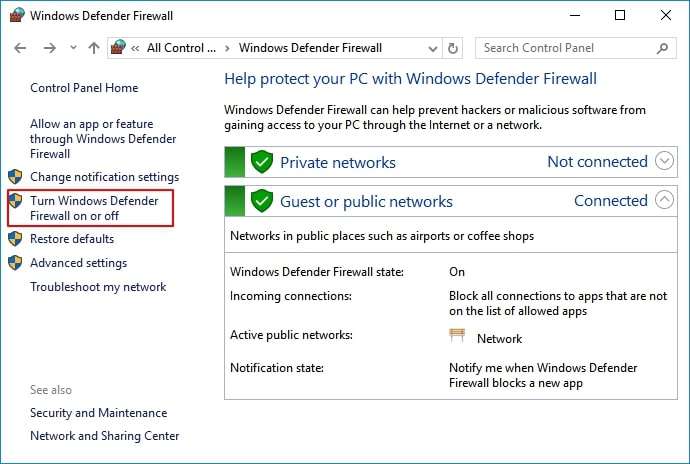
- Marque as opções de Configurações de Rede particular e Configurações de rede pública na janela de Personalizar configurações;
- Garanta que as caixas ao lado de Notificar-me quando o Windows Defender Firewall bloquear um novo aplicativo estejam marcadas nas seções de caixas;
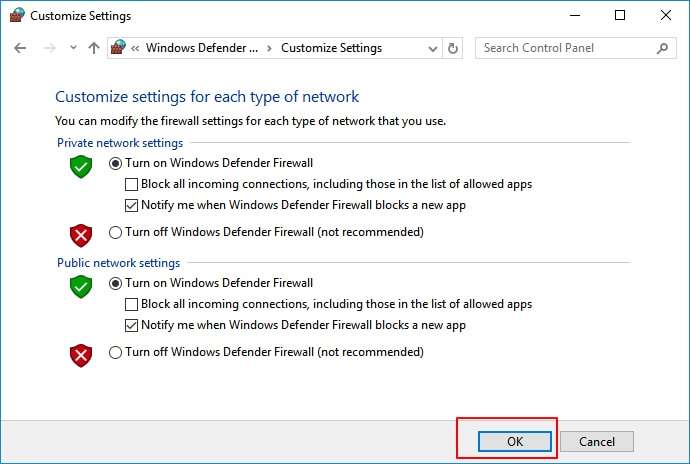
- Clique OK.
Utilizando o módulo de Proteção contra vírus e ameaças
Conte com a Proteção contra vírus e ameaças, uma funcionalidade útil integrada no Windows, para remover infecções por vírus do seu computador. Esta ferramenta de proteção de dispositivo pode ser empregada para remover vírus e lidar com várias ameaças de segurança e do sistema.
Saiba como ativar esta funcionalidade no seu computador com Windows.
- Clique com o botão direito no menu Iniciar, depois vá para Configurações > Atualização e segurança;
- Selecione a opção Abrir o centro de segurança do Windows Defender na janela da Segurança do Windows;
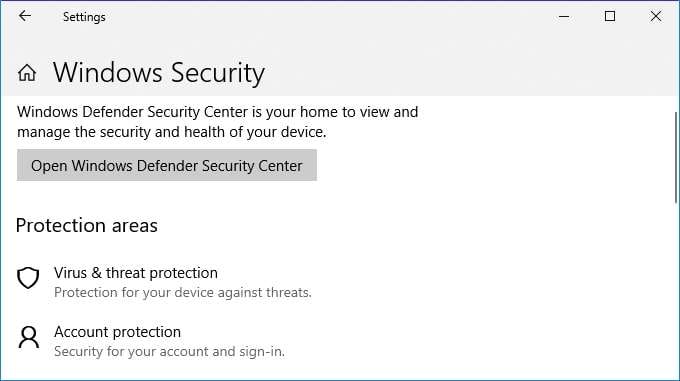
- Escolha Proteção contra vírus e ameaças para acessar as configurações de Proteção contra vírus e ameaças;
- Verifique se as seguintes opções estão habilitadas: Proteção fornecida pela nuvem, Proteção fornecida pela nuvem e Proteção em tempo real;
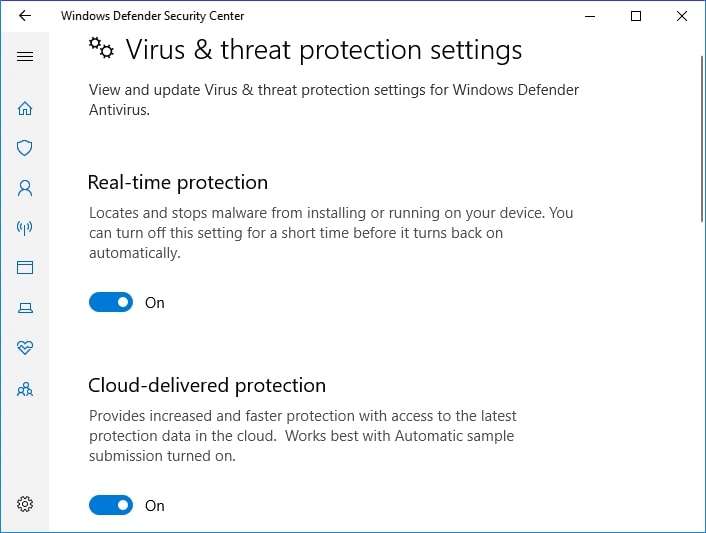
- Deixe o Windows Defender realizar uma verificação automática no seu sistema para identificar possíveis infecções por vírus no seu dispositivo;
- Se o Defender identificar um vírus, siga as orientações para eliminá-lo.
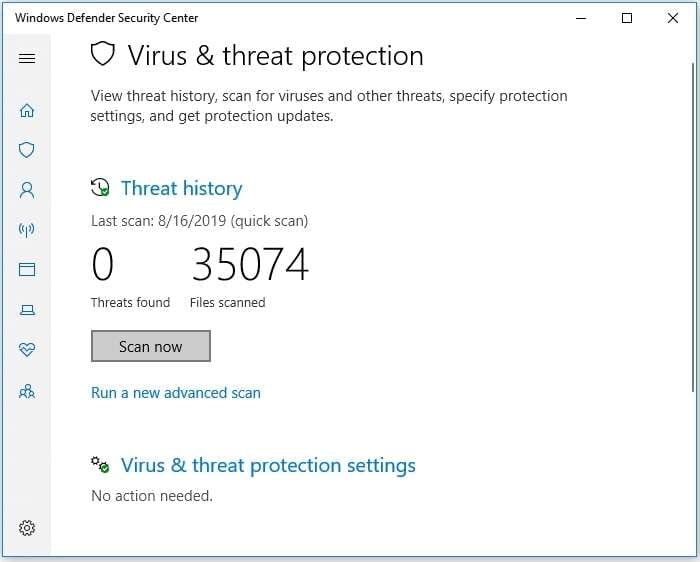
Excluindo arquivos por conta própria
Você tem a opção de identificar o diretório onde o vírus está e remover manualmente seus arquivos para acabar com a infecção. Geralmente, os vírus costumam se ocultar na pasta Temp.
Caso o Windows emita uma mensagem de segurança indicando uma possível ameaça de vírus, utilize o caminho do diretório fornecido para localizar os arquivos do vírus. Veja como.
- Na barra de Pesquisa, digite Explorador de Arquivos;
- Utilize o caminho do diretório para encontrar a pasta infectada pelo vírus (por exemplo, "C:\Users\YourUserName\AppData\LocalLow\Temp\Virus");
- Navegue até a unidade C, abra a pasta com o nome do seu usuário, em seguida AppData, LocalLow, Temp, e assim por diante, até chegar aos arquivos do Vírus;
- Escolha todos os arquivos que coincidem com os mencionados na mensagem do vírus e pressione Shift + Delete para removê-los do seu computador.
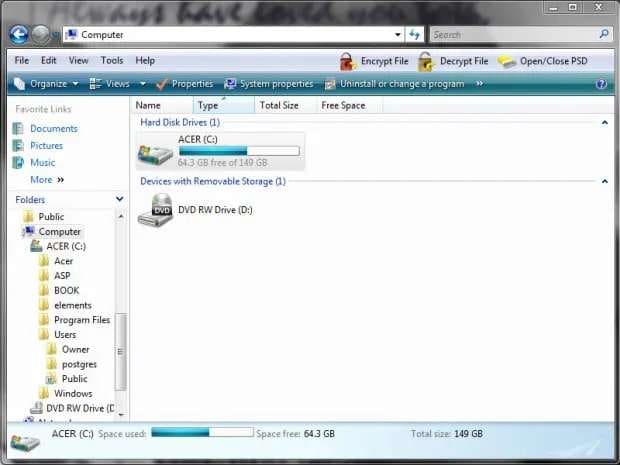
Dica Bonus 1: Recuperação de arquivos deletados por vírus
As ferramentas incorporadas ao Windows podem ajudar na remoção de vírus. Contudo, a presença de vírus pode ocasionar a perda de seus arquivos. Caso isso aconteça, você pode contar com o Wondershare Recoverit para recuperar seus dados. Em situações de perda de dados devido a uma infecção por vírus de computador, o Wondershare Recoverit é uma solução ideal.
- Excelente na recuperação de dados em casos de infecção por vírus.
- Com uma interface fácil de usar, você pode recuperar dados em apenas alguns cliques.

O software de recuperação de dados Recoverit é capaz de recuperar integralmente e-mails, arquivos de áudio, documentos, vídeos, fotos e muito mais de sistemas Windows e Mac infectados por vírus, computadores com falhas, discos rígidos, dispositivos de armazenamento externo, cartões SD, etc.
Baixe, instale e abra o Recoverit no seu computador, e depois siga essas instruções para recuperar seus dados.
- Acesse a seção Recuperação de arquivo e selecione Discos rígidos e locais;
- Clique em Iniciar após escolher a unidade afetada por vírus nas opções disponíveis (Discos rígidos, Drives externos, Acesso rápido) para Iniciar o processo de recuperação;

- Permita que o Recoverit faça uma verificação automática na unidade infectada em busca de dados que possam ser recuperados;

- Use os filtros de busca disponíveis para encontrar especificamente os arquivos que pretende recuperar;

- Após a conclusão da verificação pelo Recoverit, pré-visualize os resultados para encontrar os arquivos deletados;

- Marque os arquivos que deseja obter de volta e pressione Recuperar.

Dica Bonus 2: Como proteger seu computador contra vírus
Após se livrar da infecção do vírus, é importante adotar medidas de prevenção para manter seu computador a salvo de novas infecções. Aqui estão algumas das principais sugestões de segurança para o seu PC:
- Mantenha as atualizações do sistema instaladas regularmente;
- Caso seu sistema não tenha enviado recentemente um alerta sobre uma atualização disponível, verifique manualmente por atualizações;
- Habilite as atualizações automáticas para seus aplicativos, software e hardware;
- Avalie a possibilidade de instalar uma proteção gratuita antivírus e anti-malware;
- Evite o uso de Wi-Fi público e proteja a sua rede pessoal;
- Faça cópias de segurança dos seus arquivos regularmente e armazene várias cópias em dispositivos de armazenamento distintos;
- Utilize senhas diversificadas e de alta complexidade;
- Guarde todas as suas senhas em um gerenciador de senhas confiável;
- Ative a autenticação de dois fatores;
- Não clique em anexos cuja procedência seja desconhecida;
- Não faça o download de software de páginas desconhecidas;
- Use um VPN;
- Faça a instalação de ferramentas de software exclusivamente de fontes oficiais.
Podemos ver que garantir a segurança do seu computador contra vírus e malware não é uma tarefa difícil. No entanto, exige um pouco de consciência e familiaridade com tecnologia.
Conclusão
Ao seguir este guia, você poderá reconhecer os sinais de infecção por vírus no computador e aprenderá medidas preventivas para proteger seu sistema e evitar a exclusão de seus arquivos.
Mesmo que softwares antivírus sejam geralmente caros, é possível utilizar as ferramentas integradas no Windows para proteger seu dispositivo contra infecções por vírus, como o Gerenciador de Tarefas, Prompt de Comando e Windows Defender. Adicionalmente, tenha sempre em mente todas as dicas de proteção antivírus que compartilhamos para assegurar a segurança contínua do seu computador.
Adicionalmente, pense em empregar uma ferramenta de recuperação de dados confiável, como o Recoverit, para maximizar suas possibilidades de recuperar dados, caso seja necessário.
Perguntas frequentes
-
Ao formatar, o vírus será eliminado?
A formatação nem sempre é suficiente para eliminar vírus, já que eles podem se disfarçar entre os seus arquivos autênticos. Um simples formato de disco não será suficiente para apagar esses arquivos. Mesmo ao reinstalar o Windows, o vírus persistirá. Em situações como essa, é imprescindível utilizar um antivírus para fazer uma verificação completa no disco e remover os arquivos infectados por vírus do seu computador.Outra opção é atualizar o BIOS ou buscar um serviço online de remoção de malware que possa eliminar remotamente a ameaça do seu disco. Sabendo onde o vírus está, entre no Modo de Segurança para fazer a remoção manualmente. -
Até que ponto um computador pode ser danificado por uma infecção de vírus?
As consequências de um vírus no seu computador podem ser variadas, incluindo desde a desaceleração do desempenho e exclusão de arquivos até falhas no sistema, perda total de dados e comprometimento do sistema. -
Existe uma forma mais eficiente de remover um vírus de um computador, sem depender dos antivírus?
Além de usar uma ferramenta antivírus, a melhor abordagem para remover um vírus do seu computador é buscar ajuda profissional de especialistas em TI ou suporte técnico, que podem identificar e eliminar com segurança qualquer vestígio da infecção.


![[Solução] Como eliminar vírus do seu computador sem antivírus](https://images.wondershare.com/recoverit/article/how-can-I-delete-virus-from-my-computer-without-antivirus.jpg)

